Jika anda tidak sengaja menghapus sebuah foto di perangkat android anda, dan anda merasa itu foto yang berharga dan ingin mengembalikan foto tersebut ke galeri.
Apakah bisa mengembalikan sebuah foto yang terhapus kembali ada di perangkat android? Tentu saja, Mengembalikan gambar atau foto ini bisa dengan menggunakan berbagai macam solusi, berikut cara agar foto yang terhapus bisa kembali lagi.
1. Recover / Pulihkan Foto Dari Cloud
Sebagian besar aplikasi cloud dan foto mempunyai fitur untuk mencadangkan foto di latar belakang atau background process. Jika diaktifkan kemungkinan foto yang terhapus tidak benar benar terhapus secara permanen.
Menghapus foto di perangkat android anda memang akan terhapus bersih, namun foto akan tersimpan ke cloud atau awan jika mengaktifkan fitur cadangkan foto, seperti contoh pada Mi Cloud Xiaomi yang akan backup atau mencadangkan foto secara otomatis ketika terkoneksi internet. Untuk mengembalikan foto dari Mi Cloud ini masuk ke Mi Cloud menggunakan akun anda, dan pilih menu foto > Pilih Foto > Opsi > Simpan Ke Perangkat.
Google Photos
Aplikasi Cloud untuk foto yang biasa terpasang di perangkat android adalah Google Photos. Untuk mengembalikan atau recover foto yang telah terhapus pilih menu Trash atau Bin yang terdapat di sidebar, lalu tekan pulihakan foto. Foto yang berada dalam Trash Bin atau tempat sampah ini akan bertahan 60 hari, jika melebihinya maka foto yang terhapus akan benar benar hilang secara permanen.
2. Recover / Pulihkan Foto Dari Kartu SD
Bagaimana jika di perangkat android anda tidak menggunakan aplikasi pencadangan foto atau Cloud? Solusi lain adalah dengan memulihkan foto dari kartu sd menggunakan cara khusus.
File atau foto yang dihapus dari memori Kartu SD tidak akan benar benar terhapus permanen, melaikan bisa kita kembalikan lagi dengan cara khusus dengan bantuan komputer atau laptop. Admin akan memberikan caranya, tetapi sebelumnya sayang sekali yang menyimpan fotonya di Penyimpanan Internal tidak akan bisa menggunakan cara ini.
Mengembalikan Gambar Yang Dihapus Dengan Software EaseUS Data Recovery Wizard
Software terbaik mengembalikan sebuah foto adalah EaseUS Data Reovery Wizard. Anda bisa download di situsnya secara langsung di easeus.com
Setelah di download dan diinstall di komputer atau laptop, selanjutanya adalah masukan Kartu SD ke Laptop/PC menggunakan Card Reader.
Buka aplikasi tersebut lalu akan muncul menu seperti di atas, pilih yang bernama kartu SD setelah terbaca lalu tekan tombol Scan. Aplikasi akan memindai file apapun yang dapat dipulihkan, setelah memindai sudah 100% selesai, selanjutnya adalah pilih menu Graphics dan pilih foto yang ingin anda pulihkan dengan memberinya centang. Setelah terpilih semua klik tombol Recovery Now.
3. Recover / Pulihkan Foto Dengan Perangkat Yang Sudah Di Root
Jika anda belum menggunakan Cloud atau layanan pencadangan fotto lain, maka solusi terakhir adalah dengan cara diroot. Sayang Sekali jika perangkat anda belum di root maka foto anda selamanya akan tetap hilang, tetapi beruntung jika perangkat anda sudah diroot maka akan bisa dikembalikan fotonya lagi menggunakan aplikasi android.
Mengembalikan Foto Dengan Aplikasi DiskDigger
Download aplikasi DiskDigger di PlayStore gratis. Aplikasi ini digunakan untuk recovery berbagai macam file seperti foto , video ,dokumen dan lain-lain.
Buka aplikasi DiskDigger lalu anda akan menemukan menu Basic Scan dan Full Scan. Jika perangkat android sudah diroot maka gunakan menu Full Scan,karena menu ini hanya bisa diakses ketika perangkat sudah diroot. Pilih partisi yang ingin di scan misalnya Penyimpanan Internal, lalu biarkan aplikasi ini bekerja.
Setelah selesai scan , pilih foto yang ingin anda kembalikan ke perangkat android anda, lalu masalah anda akan terselesaikan. Ingat aplikasi ini hanya bisa dilakukan oleh perangkat yang sudah di ROOT.
Cara Menghindari Foto Yang Terhapus
Cara menghindari sebuah foto terhapus secara permanen di perangkat android anda adalah dengan mengunduh aplikasi cloud atau dengan menggunakan cloud bawaan perangkat anda dan pastikan pencadangan otomatis dihidupkan agar file serta foto tercadangkan ke awan atau cloud sehingga jika foto terhapus anda bisa mengunduh cadangannya di cloud. Pencadangan ke cloud ini membutuhkan koneksi internet dan data yang banyak , pastikan backup/cadangkan otomatis ini menggunakan koneksi Wi-Fi saja.
Itulah cara mengembalikan foto yang terhapus di smartphone android, semoga foto anda kembali dan jika belum maka anda harus bersabar dan tetap semangat. Bila ada pertanyaan atau kritik saran bisa berkomentar di bawah.
Saya adalah seorang penulis yang memiliki lebih dari 5 tahun pengalaman dalam membuat tutorial atau panduan terkait media sosial, gadget, smartphone. komputer dan teknologi lainnya.
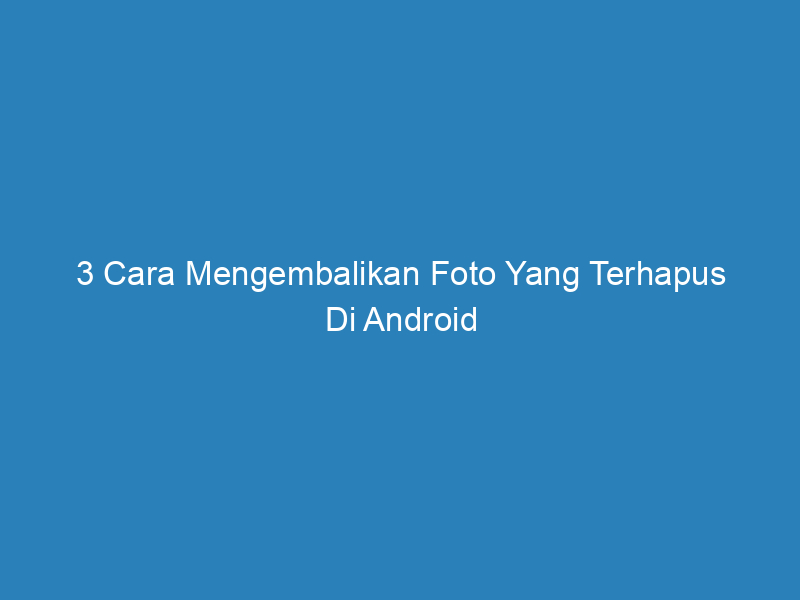



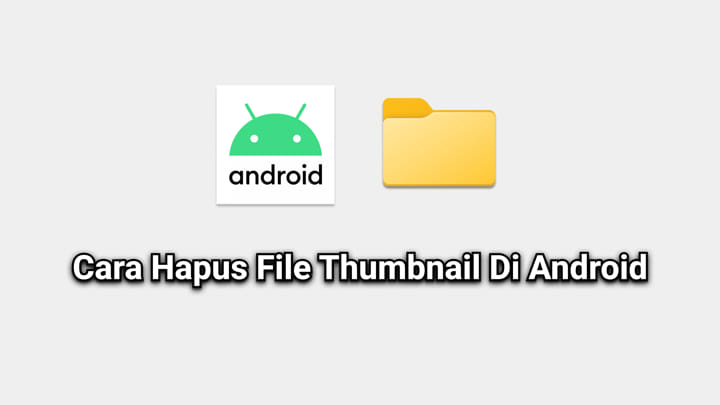
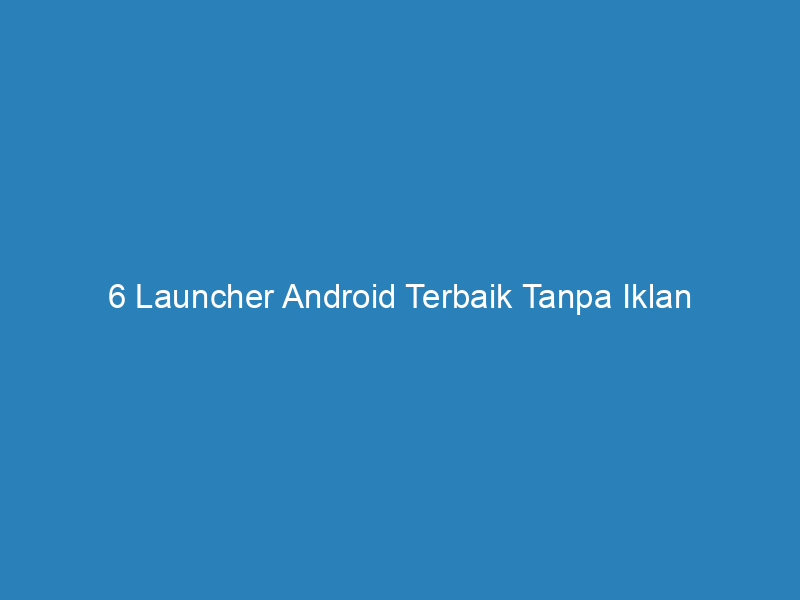
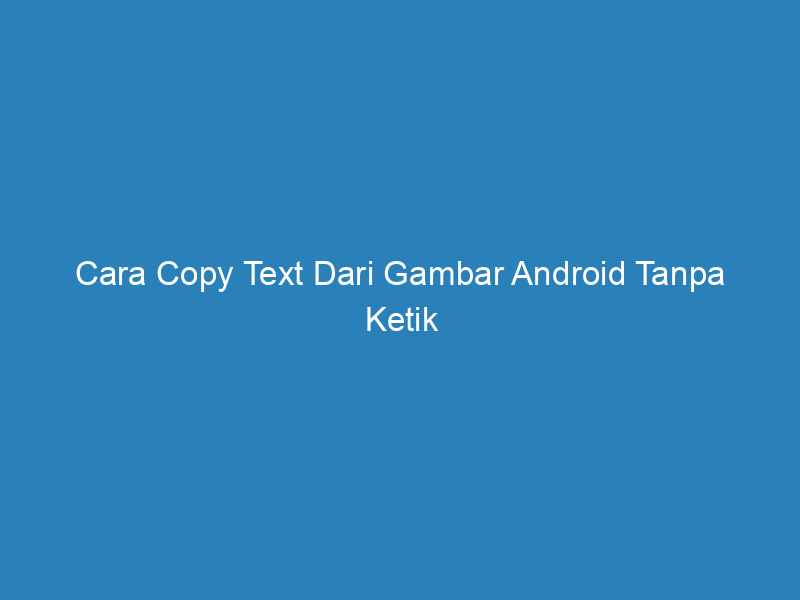
Tinggalkan Balasan